Postavljanje ugovora za automatsko generiranje radnih naloga i faktura
Ugovori s klijentima sadrže unaprijed definirane pojedinosti za generiranje radnih naloga i faktura. Dodatne informacije potražite u članku Pregled ugovora. Kako se rad na sporazumu povećava, razmislite želite li dodati više incidenata ili više ponavljanja.
Da biste koristili ugovore, poduzmite sljedeće korake:
- Stvorite ugovor u kojem definirate detalje visoke razine kao što su klijent, datumski raspon i cjenik.
- Da biste automatski generirali radne naloge, stvorite postavku rezervacije ugovora (ABS) u kojoj definirate koliko često treba stvarati radne naloge (ponavljanje rezervacije ) za ugovor, zajedno s osnovnim pojedinostima o eventualnim radnim nalozima kao što jevrsta radnog naloga. Alternativno, ako želite generirati fakture za ovaj ugovor, stvorite postavku fakture ugovora (AIS) u kojoj definirate ponavljanje fakture i druge pojedinosti za fakture koje će se generirati. Također možete stvoriti ABS i AIS na istom ugovoru.
- Na ABS-u možete dodati incidente ugovora, proizvode, usluge i servisne zadatke da biste definirali specifične pojedinosti o radu koji se obavlja u svakom generiranom radnom nalogu. Na AIS-u dodajte proizvode fakture koji će biti uključeni u svaku generiranu fakturu.
- Aktivirajte ugovor i datume rezervacije ugovora stvaraju se zajedno s radnim nalozima kako se približavaju datumi. Na temelju obrasca ponavljanja ABS-a i koliko mjeseci unaprijed želite generirati datume rezervacije ugovora (ABD), možete vidjeti da se generiraju neki ABD-ovi. U početku ovi ABD-ovi imaju status Aktivan. Slično tome, na temelju vašeg obrasca ponavljanja na vašem AIS-u i koliko mjeseci unaprijed generirate datume fakture ugovora (AID), možda ćete vidjeti da se generiraju neki AID-ovi. U početku bi ti AID-ovi imali status fakture Planirano. Kako se približavaju njihovi datumi i na temelju vaših postavki, svaki ABD će generirati radni nalog, a svaki AID fakturu.
U ovom su članku opisana dva scenarija koja pokazuju kako ugovori mogu generirati radne naloge i fakture.
Preduvjeti
Podaci koji se odnose na radni nalog, kao što su računi, vrste događaja, proizvodi, usluge i zadaci usluga konfigurirani u vašem sustavu.
Postavke ugovora su konfigurirane. Razmislite o navođenju prefiksa ugovora i početnog broja.
Određeni vlasnici ugovora, postavki rezervacija ugovora i postavki faktura ugovora imaju dozvolu za: stvaranje faktura, pojedinosti fakture, radnih naloga, incidenata radnih naloga, proizvoda radnog naloga, usluga radnih naloga, zadataka servisa radnog naloga, zahtjeva za resurse i rezervacija.
Savjet
Prije stvaranja ugovora postavite korisnika sustava ili vlasnika tima za ugovore. Procesi ugovora odvijaju se uz dopuštenja njihovih vlasnika. Ako vlasnik napusti tvrtku ili ustanovu, procesi ugovora ne uspijevaju i ugovor se raskine.
Scenarij 1: Automatsko generiranje radnih naloga za održavanje imovine
Organizacija mora obavljati mjesečno održavanje dijela opreme koji su instalirali na lokaciji kupca za sljedeću godinu. Žele koristiti Dynamics 365 Field Service za automatsko generiranje poslova održavanja sredinom svakog mjeseca, uz određenu fleksibilnost. Žele da dispečeri zakažu mjesečne poslove održavanja najboljim i najprikladnijim terenskim tehničarima i naplate kupcu dovršeni posao po dogovorenoj cijeni.
Da biste konfigurirali ovaj scenarij, koristite ugovore, imovinu korisnika, vrste incidenata i cjenike.
1. korak: Stvaranje ugovora
U području Usluga odaberite Ugovori>Novi.
Unesite svoje podatke. Koristite opise alata kao vodič.
Račun usluge i račun za naplatu: definira gdje se odvijaju radni nalozi ugovora, dok račun za naplatu definira kome treba poslati fakturu. Dodatne informacije potražite u članku Stvaranje računa i upravljanje njima.
Status sustava: Definira izvršava li se ugovor trenutno. Postavite na Procjena tijekom izrade novog ugovora i dodavanja pojedinosti.
Cjenik: Određuje cijenu svih proizvoda i usluga povezanih s ugovorom i kontrolira cjenik ispunjen na radnim nalozima i fakturama generiranim iz ovog ugovora. Dodajte sve proizvode i usluge korištene tijekom ugovora u cjenik ugovora. Ugovori obično sadrže dogovorenu cijenu za robu i usluge koja se odražava u potpuno novom cjeniku. Cjenik na dobivenim radnim nalozima i fakturama može se po potrebi ažurirati ručno.
Datumi početka i završetka: Definira trajanje ugovora.
Na kartici Ostalo unesite više pojedinosti, kao što su Područje usluge za rezultirajuće radne naloge i Vrijeme generiranja zapisa, koje određuje vrijeme u kojem se generiraju radni nalozi, fakture i drugi zapisi povezani s ovim ugovorom. Ova je definicija važna jer neke organizacije ne žele sporazume o stvaranju radnih naloga usred radnog dana. Ako vrijednost nije postavljena, zadana je vrijednost u postavkama Field Servicea.
Odaberite Spremi.
2. korak: Postavljanje ponavljanja za rezervaciju
Nakon stvaranja ugovora navedite koliko često treba generirati radne naloge.
Na kartici Općenito u odjeljku Postavke rezervacije odaberite Novo postavljanje rezervacije ugovora.
Savjet
Možda ćete morati odabrati ⋮ okomite tri točke prije nego što odaberete Postavljanje nove rezervacije ugovora.
Ispunite naziv rasporeda ugovora. Na primjer, to može biti "Mjesečno održavanje". Imenovanje je važno jer ugovor može imati više ponavljanja rezervacija. Na primjer, servisna organizacija može obavljati tjedno i mjesečno održavanje kao dio istog ugovora.
Ispunite postavke radnog naloga.
Automatsko generiranje radnog naloga: Odaberite Da za automatsko generiranje radnih naloga na kontinuiranoj osnovi. Generirani radni nalozi pojavljuju se u prikazu aktivnog radnog naloga sa statusom Otvoreno-Neplanirano. Odaberite Ne da biste ručno generirali radni nalog za svaki zakazani datum.
Vrsta radnog naloga: Odaberite vrstu radnog naloga kao što je Dijagnosticiranje i popravak ili Inspekcija.
Generiraj radne naloge dan unaprijed: Diktira koliko dana prije očekivanog datuma servisa generira se radni nalog. Ako odaberete nekoliko dana unaprijed, vaš zaostatak radnih naloga mogao bi postati veći od željenog; Međutim, ako odaberete premalo dana unaprijed, možda nećete imati vremena za pripremu. Ako se na razini ugovora ne unese nikakva vrijednost, postoji postavka za cijelo okruženje na kartici>Postavke Field Service Ugovor >Generiraj radni nalog ugovora X dana unaprijed. Ako i ovo polje nema vrijednost, radni nalozi generiraju se sedam dana prije datuma rezervacije u vrijeme zabilježeno u ugovoru.
Ovdje unesena vrsta radnog naloga, prioritet, sažetak radnog naloga i mjesto prosljeđuju se rezultirajućim radnim nalozima.
Ispunite postavke rezervacije.
Automatsko generiranje rezervacije: odaberite Da da bi se radni nalozi iz sistemske knjige generirali (bez obzira na to jesu li automatski generirani ili ručno generirani). Navedite željeni resurs i željeno vrijeme početka rezervacije. Odaberite Ne da bi se generirani radni nalozi zakazali kroz uobičajeni postupak zakazivanja: ručno, pomoću pomoćnika za planiranje ili pomoćnikom Resource Scheduling Optimization.
Napomena
Ugovori stvaraju rezervacije prema ponavljanju bez uzimanja u obzir drugih čimbenika, uključujući je li resurs aktivan ili njihovo radno vrijeme.
Procijenjeno trajanje: Odaberite vrijeme procijenjeno za ovu vrstu radnog naloga.
Polja Fleksibilnost prije rezervacije i Fleksibilnost nakon rezervacije određuju koliko dana prije i nakon predviđenog datuma rasporeda radni nalog može zakazati. Ova polja popunjavaju polja Početak datumskog prozora i Završetak datumskog prozora na generiranim radnim nalozima kako bi pomogla pomoćniku za planiranje. Na primjer, ako planirate obavljati mjesečno održavanje osmog u mjesecu i postavite fleksibilnost prije i nakon rezervacije na sedam dana, tada se radni nalozi mogu zakazati između prvog i 15. u mjesecu.
Početak vremenskog okvira i Kraj vremenskog okvira mogu se navesti za stvaranje vremenskog okvira za generirane radne naloge, koje uključuje pomoćnik za planiranje. (Primjer: Radni nalog treba zakazati između 8:00 i 12:00).
Odaberite Ponavljanje rezervacije na naredbenoj traci na vrhu.
Unesite svoje podatke.
Obrazac ponavljanja: Na primjer, svaki tjedan, svaki prvi ponedjeljak u mjesecu ili svaki drugi petak.
Raspon ponavljanja: Definirajte Datum početka i odaberite Ponašanje Datum završetka.
- Nema datuma završetka: Radni nalozi generiraju se na datum završetka ugovora.
- Kraj do: Prestanite generirati radne naloge nakon datuma završetka ponavljanja.
- Završi nakon # ponavljanja: Radni nalozi generiraju se nakon što se dosegne navedeni broj ponavljanja.
Prilagođeni datumi: Definirajte datume za generiranje radnih naloga koji bi se trebali izvršiti uz ponavljanje ako uzorak ne odražava vaše poslovne potrebe. Na primjer, za obavljanje usluga na razne praznike tijekom cijele godine. Radni nalozi s prilagođenim datumom ne generiraju se osim ako se ne navede ponavljanje.
Odaberite U redu , a zatim odaberite Spremi.
Napomena
Jedan ugovor može imati različita postavljanja rezervacije. Na primjer, možete stvoriti postavku rezervacije za tjedne posjete koja stvara radne naloge svaki tjedan i postavku rezervacije za mjesečne posjete s različitim rezervacijama.
Vidi također: Uvoz ponavljanja rezervacija.
3. korak: Dodavanje pojedinosti o radu u ugovor
Nakon postavljanja ugovora i postavljanja rezervacije ugovora, definirajte posao koji treba izvršiti. Da biste definirali rad, u ugovor dodajte vrste incidenata, proizvode, usluge i servisne zadatke.
Ako želite koristiti ugovore za održavanje imovine klijenta, upotrijebite incidente rezervacije ugovora i navedite sredstvo. Navođenjem korisničke imovine na incidentu možete definirati ponavljajući rad koji bi se trebao izvoditi na određenoj opremi i izgraditi povijest servisa. Također možete dodati više vrsta događaja u postavljanje rezervacije ugovora, a svako sa sredstvom klijenta. Ovaj scenarij koristi incident rezervacije ugovora.
Ako ne želite koristiti vrste incidenata rezervacije ugovora, možete dodati proizvode, usluge i servisne zadatke izravno u ugovor.
Na kartici Općenito u odjeljku Incidenti odaberite Novi incident rezervacije ugovora. Koristite opise alata kao vodič za određivanje pojedinosti o incidentu.
Savjet
Možda ćete morati odabrati ⋮ okomite tri točke prije nego što odaberete Postavljanje nove rezervacije ugovora.
Odaberite Spremi i zatvori.
Kako dodajete incidente u ugovor, povezani proizvodi, usluge, servisni zadaci i karakteristike dodaju se u ugovor. Te se stavke zatim dodaju radnim nalozima kako se generiraju. Prilikom dodavanja vrsta incidenata uzmite u obzir postavku Kopiraj stavke incidenta u ugovor.
4. korak: Aktiviranje ugovora i prikaz radnih naloga
Nakon procesa pregleda upravitelja i prihvaćanja klijenta u vašoj tvrtki ili ustanovi, posljednji korak je aktivacija ugovora. Nakon aktivacije, sustav generira povezane zapise kao što su datumi održavanja i radni nalozi. Da biste dodali više pojedinosti o statusu ugovora, razmislite o korištenju vrijednosti podstatusa ugovora . Mogu se stvoriti i podstatusi prilagođenih ugovora.
Na stranici Ugovor postavite Status sustava na Aktivan.
Odaberite Spremi. Kreiraju se datumi rezervacije koji predstavljaju datume za izvršenje usluge.
Za prikaz datuma rezervacije otvorite Postavljanje rezervacije i pomaknite se do odjeljka Datumi rezervacije.
U početku, svaki generirani datum rezervacije ima status Aktivan. Kako se vrijeme približava datumima rezervacije, radni nalozi generiraju se na temelju polja Generiraj radne naloge danima unaprijed . Status datuma rezervacije mijenja se u Obrađeno i pojavljuje se pretraživanje generiranog radnog naloga.
Ako postavite Automatsko generiranje radnih naloga na Ne, možete ručno generirati radne naloge za svaki datum rezervacije. Za jedinstvene poslovne slučajeve u kojima morate generirati radni nalog ranije nego što je definirano, možete ga generirati ručno. Otvorite datum rezervacije i odaberite Generiraj radni nalog.
Ako odlučite da ugovor automatski generira rezervacije, radni nalozi se zakazuju za željeni resurs kada se generiraju radni nalozi.
5. korak: Izvršavanje radnih naloga ugovora
Kada se generiraju radni nalozi, oni se pojavljuju među ostalim radnim nalozima u prikazu radnih naloga .
Generirani radni nalozi sadrže sve pojedinosti navedene u ugovoru, kao što su cjenik, vrsta radnog naloga, vrste incidenata i imovina klijenta. Pojedinosti se i dalje mogu uređivati na razini radnog naloga. Na primjer, iako se radni nalog može generirati iz ugovora, po potrebi se u radni nalog može dodati više proizvoda i usluga. Ostale pojedinosti, kao što su cjenik i vrsta radnog naloga, mogu se promijeniti ako imate odgovarajuće dozvole.
Radni nalog sadrži poveznicu na ugovor.
Ako već niste zakazani, odaberite Rezerviraj i pokrenite pomoćnik za raspored.
Nakon što terenski tehničar izvrši radni nalog ugovora, a upravitelj ga zatvori, stvara se faktura za dovršeni rad. Dodatne informacije potražite u odjeljku Životni ciklus i statusi radnog naloga.
Savjet
Prilikom postavljanja ugovora za automatsko generiranje radnih naloga ograničite broj podređenih zapisa radnih naloga, kao što su proizvodi radnog naloga, usluge, servisni zadaci i vrste incidenata, na najviše 500. Veće količine zapisa, sinkroni prilagođeni dodaci ili prilagođeni procesi mogu uzrokovati istek vremena, što će rezultirati time da se preostali podređeni zapisi ne generiraju.
Scenarij 2: Automatsko generiranje faktura
Fakture ugovora upotrebljavaju se za automatsko generiranje faktura za proizvode i usluge. Računi se generiraju u definiranom ponavljanju i svaki put sadrže iste proizvode po istoj cijeni. Fakture se generiraju i naplaćuju bez obzira na to izvršavaju li se neki radni nalozi ili ne. Slično je načinu na koji možete platiti mjesečni račun za mobitel bez obzira na broj telefonskih poziva ili poruka koje šaljete.
U ovom scenariju klijent plaća tvrtki ili ustanovi za terenske usluge tromjesečni iznos za plan usluge.
1. korak: Stvaranje ugovora ili odabir postojećeg
Fakturu ugovora možete dodati postojećem ugovoru ili je možete dodati novom ugovoru. Možete imati ugovor sa samo jednom fakturom ugovora i bez plana održavanja, ali i više faktura za jedan ugovor.
U ovom primjeru tromjesečne fakture dodaju se postojećem ugovoru.
U ugovoru odaberite Postavljanje>fakture Dodavanje novog ugovora Postavljanje fakture.
Savjet
Možda ćete morati odabrati ⋮ okomite tri točke prije nego što odaberete Postavljanje nove rezervacije ugovora.
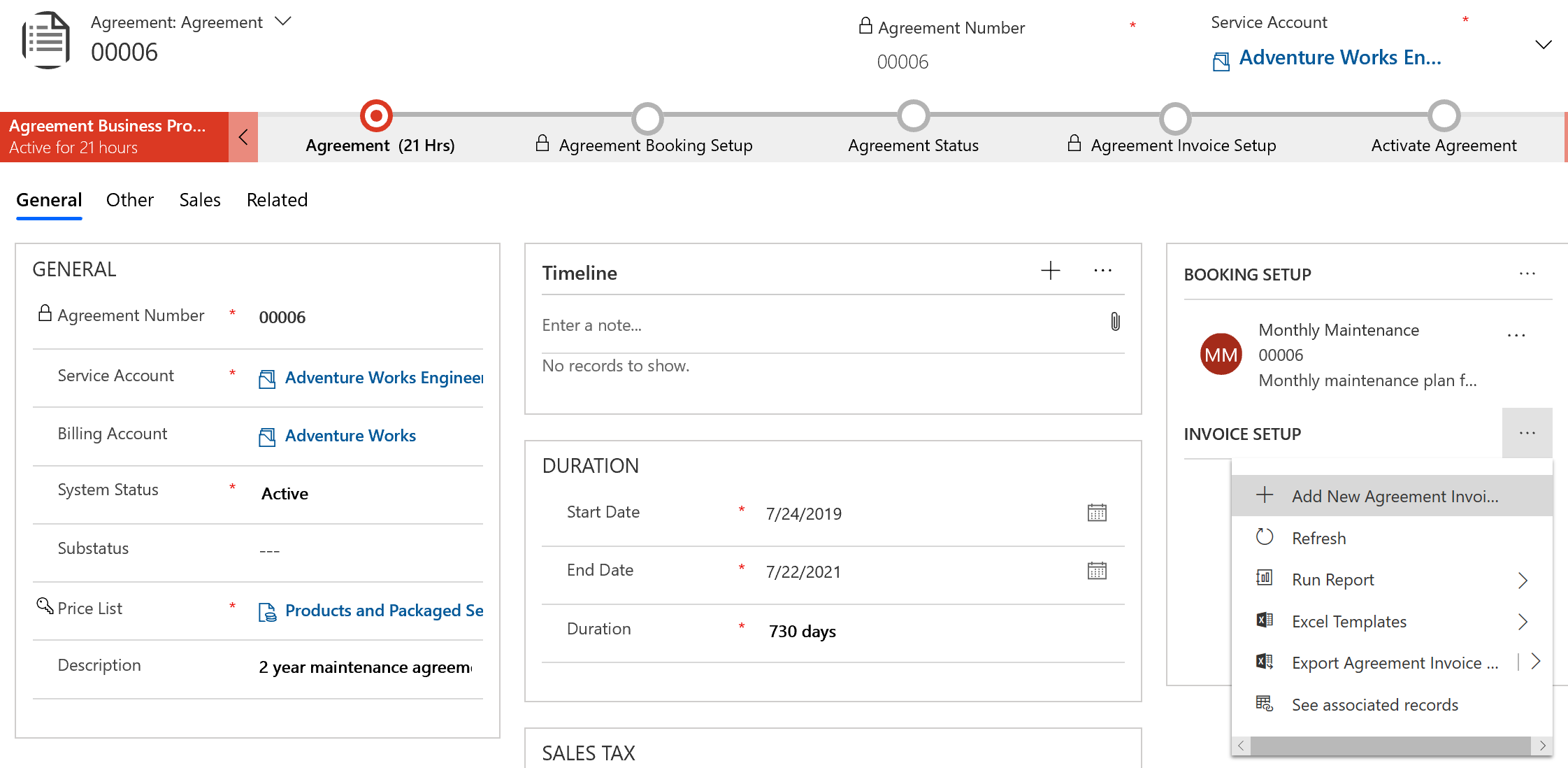
Unesite naziv ugovora o usluzi i odaberite Spremi.
2. korak: Postavljanje ponavljanja fakture i proizvoda
Odaberite Fakturni proizvodi i Novi ugovorni fakturni proizvod.
Dodajte proizvode koje želite redovito naplaćivati kupcu i odaberite Spremi. Cijena proizvoda na računu izvedena je iz cjenika na ugovoru.
Napomena
Proizvodi fakture mogu biti samo proizvodi kod kojih je Vrsta proizvoda Field Service postavljena na Zalihe ili Nezalihe. Vrste proizvoda usluge ne mogu se dodati.
Odaberite Ponavljanje fakture na naredbenoj traci na vrhu.
Unesite podatke o ponavljanju. Da biste postavili tromjesečno, odaberite:
- Ponavljanje: Mjesečno
- Ponovi po: Dan u mjesecu
- Svakih navedenih mjeseci: 3
Odaberite U redu, a zatim Spremi.
3. korak: Aktiviranje ponavljanja fakture i prikaz faktura
Budući da je ovaj ugovor već aktivan, datumi fakture generiraju se nakon kratkog vremena, ali ne odmah. Ako ste dodali postavku fakture ugovora novom ugovoru ili postojećem ugovoru koji ima status Procjena , aktivirajte ugovor.
Da biste vidjeli datume fakture, odaberite Povezani>datumi fakture. U početku, svi generirani datumi fakture imaju status fakture Planirano. Nakon što svaki od njih generira fakturu, njihov se status mijenja u Obrađeno.
Ne možete ručno generirati fakture ugovora kao što to možete s radnim nalozima ugovora.
Napomena
Fakture se generiraju unaprijed ovisno o tome što ste postavili za polje Generiraj fakture ugovora X dana unaprijed u postavkama Field Servicea u odjeljku Ugovor . Datum dospijeća fakture postavlja se na temelju postavki ponavljajuće fakture, ali se izrađuje X dana unaprijed. Ako Generiraj fakture ugovora X dana unaprijed nema vrijednost, sustav će stvoriti fakturu na datum fakture postavljen u polju Vrijeme generiranja zapisa ugovora, kao i u postavkama Field Service.
Uvoz ponavljanja rezervacija
Možete uvesti obrazac ponavljanja rezervacije za postavljanje rezervacije ugovora (ABS) ili postavljanje fakture ugovora (AIS). Dijalog ponavljanja, kada se spremi, popunjava polje u ABS ili AIS zapisima. Polje se zove Postavke ponavljanja i prema zadanim postavkama se ne prikazuje na obrascu. Da biste uvezli ponavljanje s jednim ili više ABS ili AIS zapisa putem CSV-a, izvedite sljedeće korake.
Nabavite reprezentativni niz iz ABS-a ili AIS-a koji je postavljen slično onome kako želite konfigurirati uvezene zapise.
U tom nizu navedite vrijednosti koje određuju ponašanje zapisa, kao što su datumi početka i završetka ili učestalost u mjesecima.
Koristite ove ogledne nizove za popunjavanje zapisa rezervacije ugovora i postavljanja fakture u proračunsku tablicu i koristite ih za uvoz potpuno konfiguriranih zapisa.
Na primjer, pogledajte ponavljanje na sljedećoj snimci zaslona i povezani XML.
<root><pattern><period>weekly</period><option>every</option><weeks every='1'><days>1</days><days>2</days><days>3</days></weeks></pattern><range><start>08/01/2020</start><option>endAfter</option><end>10</end></range><datas/></root>
Promjena vlasnika ugovora
Promijenite status sustava ugovora u Procjena i odaberite Spremi. Pričekajte pet minuta da biste omogućili pokretanje svih asinkronih procesa.
Vratite status sustava ugovora na Aktivno i odaberite Spremi i zatvori .